基本がわかる!パネルの操作
[ CHAPTER-01 ]
[ CHAPTER-02 ]
[ CHAPTER-03 ]
[ CHAPTER-04 ]
[ CHAPTER-05 ]
[ CHAPTER-06 ]
[ CHAPTER-07 ]
[ CHAPTER-08 ]
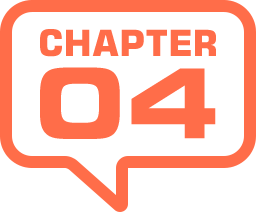
ペイント系パネル
ペイント系パネルとは、描画色の設定や、ブラシの設定などの、色や塗りに関連したパネルです。たとえば、新しいドキュメントに、ブラシで描画したい場合は、ブラシ先端のシェイプや直径などを設定して、描画色を設定します。
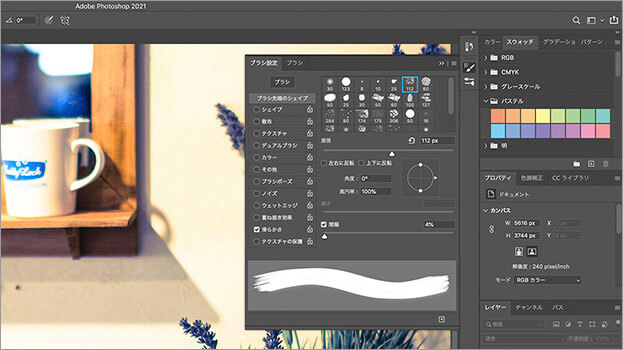
描画色とブラシの設定
これらの描画に関するパネルを「ペイント系パネル」といい、用途に合わせて選択できるパネルグループにまとめられています。中でも [ スウォッチ ] パネルと [ ブラシ ] パネルは、使用頻度の高いパネルです。
カラー
色を設定する際に用いるパネルです。初期設定では、[ RGB スライダ ] が表示され、クリックで色を選択するカラーランプは、[ CMYK スペクトル ] が表示されています。HSB、CMYK、Web などのカラーモデルを選択することができます。
![[ウィンドウ]-[カラー]](https://psgips.net/wp-content/uploads/2015/05/p024_00_00_04.png)
[ ウィンドウ ] – [ カラー ]
![[カラー]パネル](https://psgips.net/wp-content/uploads/2021/09/p027_01.jpg)
[ カラー ] パネル
スウォッチ
スウォッチ (色見本) プリセットを保存・管理するパネルです。クリックですばやく色を設定したい場合に威力を発揮します。パネルメニューから [ 従来のスウォッチ ] を読み込むことで、従来の豊富なプリセットを使用することができます。
![[ウィンドウ]-[スウォッチ]](https://psgips.net/wp-content/uploads/2015/05/p024_00_00_08.png)
[ ウィンドウ ] – [ スウォッチ ]
![[スウォッチ]パネル](https://psgips.net/wp-content/uploads/2021/09/p027_02.jpg)
[ スウォッチ ] パネル
グラデーション
グラデーションプリセットを保存・管理するパネルです。よく使う [ 描画色から背景色へ ] や [ 描画色から透明に ] はもちろん、[ 虹色 ] や [ パステル系 ] など、色の系統や色調で分けられた豊富なプリセットが用意されています。
![[ウィンドウ]-[グラデーション]](https://psgips.net/wp-content/uploads/2015/05/p024_00_00_05.png)
[ ウィンドウ ] – [ グラデーション ]
![[グラデーション]パネル](https://psgips.net/wp-content/uploads/2021/09/p027_02b.jpg)
[ グラデーション ] パネル
パターン
パターンプリセットを保存・管理するパネルです。初期設定では、[ 木 ]、[ 草 ]、[ 水 ] が保存されていますが、パネルメニューから [ 従来のパターンとその他 ] を読み込むことで、従来の豊富なプリセットを使用することができます。
![[ウィンドウ]-[パターン]](https://psgips.net/wp-content/uploads/2015/05/p024_00_00_15.png)
[ ウィンドウ ] – [ パターン ]
![[パターン]パネル](https://psgips.net/wp-content/uploads/2021/09/p027_02c.jpg)
[ パターン ] パネル
コピーソース
[ コピースタンプツール ] や [ 修復ブラシツール ] などで設定するコピーソースを、最大5つまで記憶させることができます。たとえば、コピーソースの拡大・縮小や角度などを変えながら、画像全体に散りばめることもできます。
![[ウィンドウ]-[コピーソース]](https://psgips.net/wp-content/uploads/2015/05/p024_00_00_06.png)
[ ウィンドウ ] – [ コピーソース ]
![[コピーソース]パネル](https://psgips.net/wp-content/uploads/2021/09/p027_03.jpg)
[ コピーソース ] パネル
ブラシ設定
ブラシの機能拡張を含んだ、詳細な設定ができるパネルです。ブラシの角度や真円率、間隔を組み合わせて設定できるほか、指定ステップによるフェード、サイズ、色、不透明度などをランダムに変化させることもできます。
![[ウィンドウ]-[ブラシ設定]](https://psgips.net/wp-content/uploads/2015/05/p024_00_00_19.png)
[ ウィンドウ ] – [ ブラシ設定 ]
![[ブラシ設定]パネル](https://psgips.net/wp-content/uploads/2021/09/p027_05.jpg)
[ ブラシ設定 ] パネル
ブラシ
[ ブラシツール ] や [ 消しゴムツール ] などで使用する、さまざまなブラシプリセットを表示するパネルです。ブラシサイズの変更、サムネールサイズの変更、プリセットファイルの読み込みや保存、置き換えなどが行えます。
![[ウィンドウ]-[ブラシ]](https://psgips.net/wp-content/uploads/2015/05/p024_00_00_18.png)
[ ウィンドウ ] – [ ブラシ ]
![[ブラシ]パネル](https://psgips.net/wp-content/uploads/2021/09/p027_04.jpg)
[ ブラシ ] パネル

フリーのグラフィックデザイナーです。カタログ、ポスター、パッケージなど様々な分野に携わってきました。


